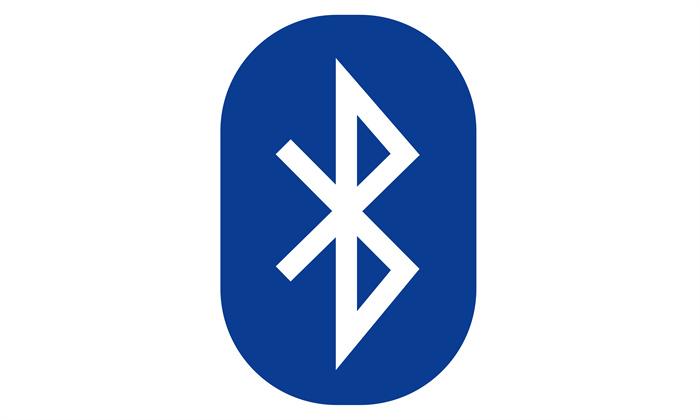
小提示(注意事项)
要安装蓝牙功能,首先需要确保电脑硬件支持蓝牙。如果支持,可以按照以下步骤进行操作: 打开电脑,进入操作系统。 在任务栏中找到设备管理器,打开它。 在设备管理器中,找到“蓝牙适配器”或“蓝牙设备”,展开它。 如果有蓝牙适配器,则说明电脑已经安装了蓝牙功能,可以跳过步骤7。 如果没有蓝牙适配器,说明电脑硬件不支持蓝牙功能。 在这种情况下,可以考虑购买一个外部的蓝牙适配器,插入到电脑的USB口上即可。 如果已经有蓝牙适配器,但没有驱动程序,可以在设备管理器中右键单击蓝牙设备,选择“更新驱动程序”。 在弹出的对话框中,选择自动搜索更新的驱动程序,等待驱动程序安装完毕。 安装完驱动程序后,重启电脑。 重新启动后,蓝牙功能应该已经可用了。 注意,以上步骤仅适用于Windows操作系统。如果使用其他操作系统,可能会有些许差异。
本文标签
关于本文
本页面已经被访问过14次,最后一次编辑时间为2023-09-05 14:12 。其内容由编辑昵称进行整合,其来源于人工智能,福奈特,wikihow等知识网站。







